Win7旗舰版共享打印机提示0x000006d9怎么办
有些朋友家里会给Win7旗舰版的电脑上多安装一个新的打印机,安装完驱动后,然后共享打印机时提示0x000006d9错误,导致无法共享打印机。那么我们遇到“0x000006d9&rd
有些朋友家里会给Win7旗舰版的电脑上多安装一个新的打印机,安装完驱动后,然后共享打印机时提示0x000006d9错误,导致无法共享打印机。那么我们遇到“0x000006d9”错误提示时该怎么办呢?下51. 遇到你之前,世界是一片荒原,遇到你之后,世界是一个乐园,过去的许多岁月,对我像一缕轻烟,未来的无限生涯,因你而幸福无边。面就给大家介绍解决“0x000006d9”问题的方法。
Win7旗舰版共享打印机提示0x000006d9解决方法:
1、按win+R,启动“运行”;
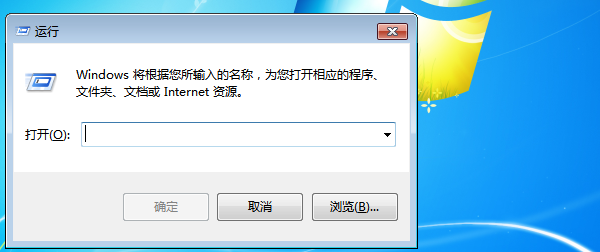
2、在框内输入services.msc后回车;
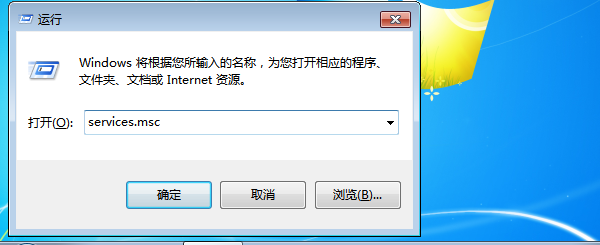
3、在从服务中找到windows firewall此项服务,右键属性,点启动,OK;
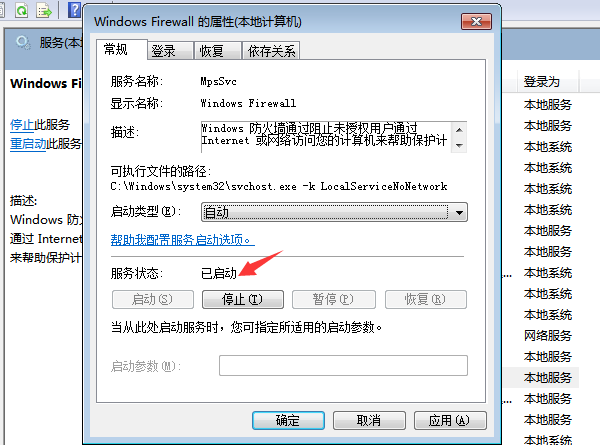
4、按WIN键-设备和打印机;
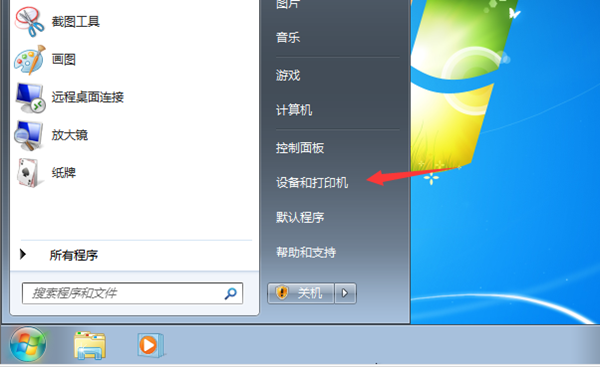
5、在当前所连接的打印机图标上右键打印机属性-共享;
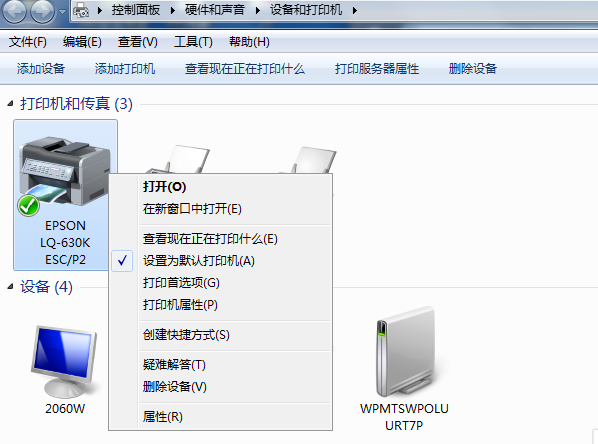
6、勾选共享这台打印机,确定。OK了。
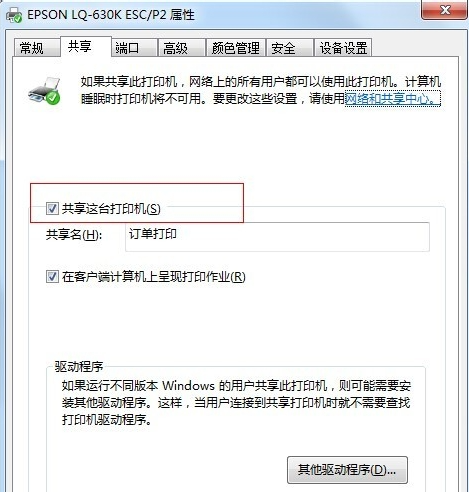
以上就是关于Win7旗舰版共享打印机提示0x000006d9解决方法了,系统之家还有更多关于Win7系统的介绍噢~
















